Samsung UE48H8000AT User Manual [ru]

E-MANUAL
Благодарим за приобретение данного устройс
тва Samsung. Для наилучшего обслуживания з
арегистрируйте свое устройство по адресу:
www.samsung.com/register
Модель_________ Серийный номер___________
Содержание
Краткоеруководство
Использование телевизора Smart TV
Использование функции Голосовое управление Использование функции Управл. движениями Использование пульта Samsung Smart Control
Использование Режим футбола Использование режима Multi-Link Screen
Редактирование каналов
Подключениеантеннивнешних устройств
Подключение - Антенна
Подключение видеоустройства
14Подключение - HDMI
15Подключение - Компонентный
16Подключение - Внешний
17Подключение - SCART
Прослушивание звука с телевизора через внешние динамики
18Подключение - HDMI (ARC)
19Подключение - Цифровой звук (Оптический)
20Подключение - Наушники
21Подключение - Аудиовыход
Подключение к компьютеру
23Подключение - порт HDMI
24Подключение - порт HDMI (DVI)
25Подключение - Samsung Link
25 Подключение - Домашняя сеть (DLNA)
Соединение с мобильным устройством
27Подключение - кабель MHL-HDMI
28Экран мобильного устройства на телевизоре (Screen Mirroring)
29Подключение мобильных устройств без беспроводного маршрутизатора (Прям. подкл. Wi-Fi)
29 Подключение - Samsung Link
30Подключение - Домашняя сеть (DLNA)
30Подключение через Smart View 2.0
31Имя телевизора в сети
Выбор входного сигнала
Использованиепериферийныхи удаленныхустройств
Установка батарей в пульт Samsung Smart Control
32Если на экране отображается значок низкого заряда батареи...
Сопряжение устройства Samsung Smart Control
33 Повторное подключение пульта Samsung Smart Control
Использование Samsung Smart Control
34 Функции кнопок
36Управление телевизором путем перемещения пульта
Samsung Smart Control
37Управление телевизором с помощью сенсорной панели
39 Отображение пульта ДУ на экране (виртуального пульта ДУ)
Управление внешними устройствами с помощью пульта ДУ телевизора (Настройка универсального пульта ДУ)
41Настройка универсального пульта ДУ
42Управление внешними устройствами с помощью пульта ДУ телевизора
43Функции универсального пульта ДУ
Управление телевизором с помощью клавиатуры
44Подключение клавиатуры
45Использование клавиатуры
Управление телевизором с помощью мыши
46 Подключение мыши
46 Использование мыши
Ввод текста с помощью клавиатуры QWERTY
48 Использование дополнительных функций
СоединениессетьюИнтернет
Установление проводного соединения с сетью Интернет
49Подключение кабеля LAN
50Подключение к проводной сети Интернет автоматически
50Подключение к проводной сети Интернет вручную
Установление беспроводного соединения с сетью Интернет
52Подключение к беспроводной сети Интернет автоматически
53Подключение к беспроводной сети Интернет вручную
54Подключение к беспроводной сети Интернет с помощью
WPS
Устранение проблем с подключением к сети Интернет
55Устранение проблем с подключением к проводной сети Интернет
56Устранение проблем с подключением к беспроводной сети Интернет
Сеть мобильной связи
57 Поддерживаемый оператор связи и название модели
Проверка состояния сетевого подключения
Интеллектуальныефункции
Использование нескольких функций на одном экране
59 Запуск Multi-Link Screen
59Использование режима Multi-Link Screen
59Выбор функции
59Переключение канала/изменение громкости
60Сопряжение устройства Наушники Bluetooth
60Выбор экрана источника звука
Smart Hub
61Тестирование подключений Smart Hub
62Открытие первоначального экрана
63Переход к панели экрана
63 Использование параметра Обучение Smart Hub
63 Сброс настроек Smart Hub
Использование Smart Hub и Уч. зап. Samsung
64 Создание Уч. зап. Samsung
66Вход в Уч. зап. Samsung
67Связывание учетной записи пользователя и учетных записей приложений
68Изменение и добавление информации в Уч. зап. Samsung
68 Удаление всех учетных записей Samsung с телевизора
Использование панели Игры
69Использование функций всплывающего меню
70Установка и запуск игры
71Управление загруженными или приобретенными играми
Использование панели SAMSUNG APPS
73Использование функций всплывающего меню
74Установка приложения
75Приложения по умолчанию
75 Использование Web Browser
78Упорядочивание приложений на экране SAMSUNG APPS
79Удаление приложения из телевизора
79Оценивание/отзыв о приложении
80Обновление приложения
80 Функции SAMSUNG APPS
Использование панели В эфире
84Использование функций всплывающего меню
84Просмотр подробной информации о программе
85Настройка Настр. "На ТВ"
Использование панели ФИЛЬМЫ И СЕРИАЛЫ
87Использование функций всплывающего меню
88Просмотр фильма/телепрограммы
88Ограничение на просмотр приобретенного содержимого
89Оценивание и обмен приобретенным содержимым
Воспроизведение фотографий, видео и музыки (МУЛЬТИМЕДИА)
90Воспроизведение мультимедийного содержимого с устройства USB
91Воспроизведение мультимедийного содержимого, сохраненного на компьютере/мобильном устройстве
93Воспроизведение мультимедийного содержимого из службы хранения
94Кнопки и функции, доступные во время просмотра фотографий
95Кнопки и функции, доступные во время просмотра видео
97Кнопки и функции, доступные во время воспроизведения музыки
98Функции на экране списка мультимедийного содержимого
Управление телевизором с помощью голоса
99 Включение режима Голосовое управление
101Использование функции Голосовое взаимодействие в интерактивном режиме
Управление телевизором с помощью движений
102Тестирование окружающего освещения с помощью ТВкамеры
103Включение функции Управл. движениями
106 Вид экрана телевизора в режиме Управл. движениями
Вход в учетную запись с помощью функции Распознавание лиц
109Регистрация лица в Уч. зап. Samsung
110Изменение способа входа с помощью функции Распознавание лиц
110Вход в учетную запись Уч. зап. Samsung с помощью функции распознавания лиц
Просмотртелевизораифункции записи
Обзор информации о цифровой транслируемой программе
111Использование параметра Телегид
112Просмотр информации о текущей программе
112Переключение сигнала вещания
112Информация о цифровом сигнале и мощности сигнала
Запись программ
113 Подготовка устройства USB, предназначенного для записи
115Запись программ
116Кнопки и функции, доступные во время записи программы
117Управление списком Запись по расписанию
118Просмотр записанных программ
121 Управление записанными файлами
Как установить Просмотр по расписанию
122Настройка Просмотр по расписанию
123Управление списком Просмотр по расписанию
Использование Timeshift
Использование параметра Список каналов
Регистрация, удаление и редактирование каналов
126Регистрация и удаление каналов
127Редактирование зарегистрированных каналов
128Включение/выключение защиты паролем на каналах
128Изменение номера
128Изм. номера канала
Создание собственного списка Список избранного
129Регистрация канала в списке Избранное
130Просмотр каналов только из списка Список избранного
130 Редактирование списка Список избранного
Повышение реалистичности при просмотре спортивных событий
133 Включение режима Режим футбола
133Автоматическое определение ключевых моментов
134Функции, доступные в режиме Режим футбола
136Просмотр спортивных событий, записанных в режиме Режим футбола
Вспомогательные функции для просмотра
137Отображение субтитров
137Параметры субтитров
138Изменение настройки параметра Язык телетекста
138Цифровой текст
139Просмотр транслируемых программ в режиме PIP
140Поиск доступных каналов
140Тип подключения антенны
141Выбор параметров передачи звука
141Описание аудио
141Выбор жанра
141Разр. жанр. для взр.
Использование параметра Настройки канала
142Страна (область)
142Настройка вручную
143Точная настройка экрана
144Передача списка кан.
144 Удаление профиля оператора CAM
144 Спутник. система
146 Общий интерфейc
Настройкиизображенияизвука
Изменение режима изображения и регулировка качества изображения
147Выбор правильного режима изображения для условий просмотра
148Регулировка качества изображения для каждого режима изображения
149Точная настройка каждого режима изображения (Дополнительные параметры)
151Настройка изображения для более удобного просмотра (Параметры изображения)
Просмотр в режиме 3D
153Запуск 3D
154Изменение Режим 3D
155 Регулировка Эффект 3D
Дополнительные настройки изображения
156Просмотр транслируемых программ в режиме PIP
157Изменение Размер картинки и Позиция
158Прослушивание только звука с выключенным экраном (Откл. экран)
158 Сброс настроек Реж. изображения
Изменение режима Режим звука и использование звуковых эффектов
159Выбор значения для параметра Режим звука, соответствующего условиям просмотра
160Использование звуковых эффектов
Настройки звука
161 Настройка звука
161Использование звукового профиля пользователя
162Переименование и удаление пользовательских звуковых профилей
162 Изменение пользовательского звука
Дополнительные настройки звука
163 Выбор динамиков
163 Назначение типа установки телевизора
163Прослушивание звука телевизора через Samsung Bluetooth
или Wi-Fi Audio
164Прослушивание звука телевизора через динамики с поддержкой Samsung Multiroom Link
165Прослушивание звука с телевизора через Наушники
Bluetooth
165Дополнительные настройки звука
166Прослушивание звука 3D в режиме 3D
166Сброс всех настроек звука
Общие
Установка времени и использование таймера
167Установка текущего времени
168Использование таймеров
Использование функции защиты от выгорания и функций энергосбережения
170 Предотвращение выгорания экрана
170 Использование энергосберегающих функций
Использование Anynet+ (HDMI-CEC)
171Настройка Anynet+ (HDMI-CEC)
172Использование режима Anynet+ (HDMI-CEC)
Использование параметра e-Manual
173 Как открыть e-Manual
173Дополнительные функции e-Manual
174Обновление электронного руководства e-Manual до последней версии
Обновление программного обеспечения
175Обновление программного обеспечения через Интернет
175Обновление программного обеспечения с помощью USB
176Включение автоматического обновления программного обеспечения
176Обновление программного обеспечения через спутниковый канал
Защита телевизора от взлома и вредоносного кода
176Проверка телевизора и подключенных носителей
177Автоматическое сканирование при включении телевизора
177Автоматически добавление вредоносного кода в список заблокированных
Использование других функций
178Включение Голосовые инструкции для людей с нарушением зрения
179Включение Высокий контраст
179Регулировка Прозрачность меню
180Расширение области фокуса Smart Hub
180Изменение Язык меню
180Проверка Уведомления
180Как установить Пароль
181Блокировка программ
181 Включение режима Игр. режим
181Наслаждайтесь насыщенными цветами и наивысшим качеством изображения (BD Wise)
182Включение/выключение Звуковые сигналы
182 Блокировка/разблокировка клавиш панели.
182Отображение/скрывание логотипа Samsung при загрузке
182Ускорение включения телевизора
182Включение/выключение индикаторов на передней панели
183Регистрация телевизора как устройства, имеющего сертификат DivX (просмотр платных фильмов)
184Восстановление заводских настроек телевизора
184Использование телевизора в качестве демонстрационной модели (для розничных магазинов)
Служба передачи данных
185 Автозапуск службы передачи данных
185 Использование службы передачи данных
HbbTV
Подключение к разъему для карты ТВ
187Для подключения карты CI выполните следующие действия.
188Для подключения адаптера карты CI CARD выполните следующие действия.
Функция "Телетекст"
Устранениенеполадок
Поддержка
192 Поддержка через Удаленное управление
194 Поиск необходимой информации для обслуживания
Проблема с экраном
194 Тестирование изображения
Звук слышен неотчетливо
197 Тестирование звука
3D-изображения отображаются нечетко
198 Тестирование качества 3D-изображения
Проблема с трансляцией Компьютер не подключается
Невозможно подключиться к сети Интернет Служба передачи данных
Функция Запись по расписанию/Timeshift не работает
Anynet+ (HDMI-CEC) не работает
Проблемы с запуском/использованием приложений Файл не воспроизводится
Необходимо восстановить настройки телевизора по умолчанию
Другие проблемы
Примечанияимеры предосторожности
Перед использованием функций Запись и Timeshift
206Перед использованием функций Запись и Запись по расписанию
207Перед использованием функции Timeshift
Оговорка по S-рекомендациям
208 S-рекомендация
Ознакомьтесь с данным разделом перед использованием режима просмотра 3D
209 Меры предосторожности при просмотре 3D-видео
212Поддерживаемые настройки разрешения для каждого режима 3D
Прочтите перед использованием функций Голосовое управление, Управл. движениями и Распознование лиц
214Меры предосторожности при использовании функций Голосовое управление, Управл. движениями и Распознование лиц
216Требования для использования Голос, Движение или Распознавание лиц
Прочтите перед использованием SAMSUNG APPS
Ограничения приложения Web Browser
Ограничение использования файлов, в которых содержатся Фото, Видео и Музыка
221Передача файлов с устройства хранения
222Поддерживаемые внешние субтитры
222Поддерживаемые внутренние субтитры
223Поддерживаемые форматы изображений и разрешения
223Поддерживаемые форматы музыкальных файлов и кодеки
224Поддерживаемые видеокодеки
Ограничения
226 Ограничения по функции PIP (картинка в картинке) 226 Гибкий CI
Прочтите после установки телевизора
227 Размер изображения и входящие сигналы
227Установка замка Kensington для защиты от краж
228Прочтите перед установлением беспроводного подключения к сети Интернет
Меры предосторожности при подключении компьютера
229IBM
229MAC
230VESA DMT
Поддерживаемые разрешения видео
Прочтите перед использованием устройств Bluetooth
232 Ограничения при использовании технологии Bluetooth
Лицензия
Глоссарий
208 S-рекомендация с голосовым управлением
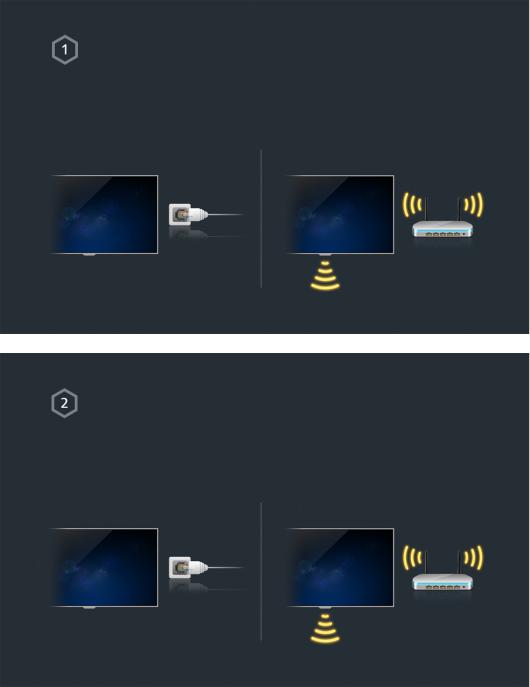
Использование телевизора Smart TV
Телевизор Samsung Smart TV
С помощью телевизора Smart TV вы можете загружать приложения и просматривать вебстраницы. Подключитесь к сети Интернет, чтобы в полной мере использовать возможности телевизора.
Подключение телевизора к сети Интернет
1.Подключите телевизор к сети Интернет с помощью проводного или беспроводного соединения.
2.Настройте Настройки сети, открыв Сеть > Настройки сети.

Настройка Smart Hub
Сервисы Smart TV доступны на 5 панелях Smart Hub. Перед использованием Smart Hub выберите регион и поставщика услуг.
Вы можете воспользоваться различными услугами, предлагаемыми компанией Samsung, следуя указаниям на экране.
Настроить Smart Hub
Настроить Smart Hub
Использование Smart Hub
Smart Hub – это сердце Samsung Smart TV. Служба разделена на 5 панелей, которые отображены в верхней части экрана Smart Hub. Можно получить доступ к В эфире, ФИЛЬМЫ И СЕРИАЛЫ, Игры, МУЛЬТИМЕДИА и SAMSUNG APPS.
Перейдите к Smart Hub > Приложения и загрузите приложения с телевизора Samsung Smart TV.
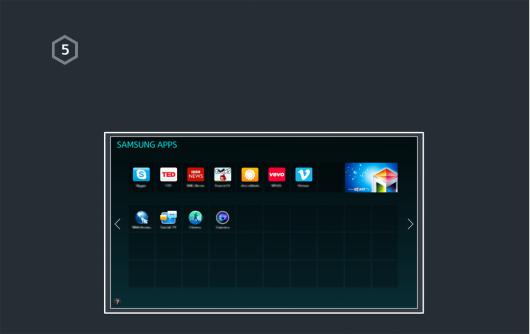
Загрузка приложений
Выделите приложение, нажмите на сенсорную панель и удерживайте палец в точке контакта. Когда появится всплывающее меню, выберите Загрузка, чтобы загрузить и использовать приложение.
"" Для получения дополнительной информации см. "Smart Hub".
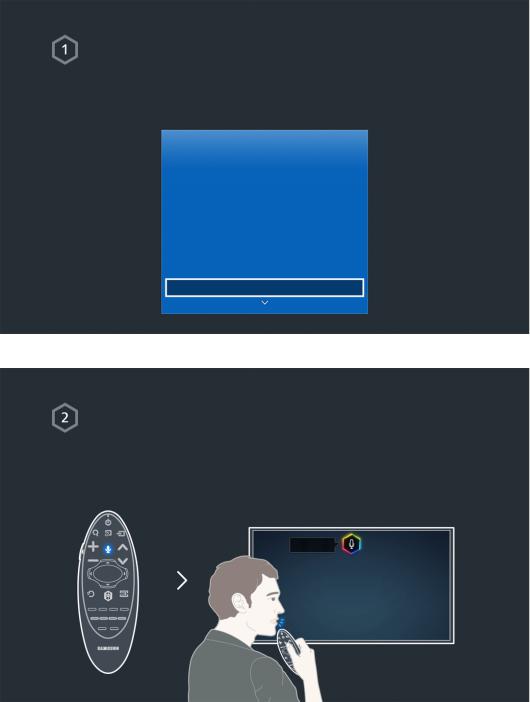
Использование функции Голосовое управление
Настройка Голосовое управление
Некоторыми из функций на данном телевизоре можно управлять с помощью голоса. Активируйте функциюГолосовое управление, открыв Система > Голосовое управление.
Система
Спец. возможности
Настройка
Режим футбола
Язык меню |
Английский |
Настройки Smart Control
Настройка универсального пульта ДУ
Голосовое управление
Использование Голосовое управление
Нажмите кнопку VOICE на Samsung Smart Control и произнесите "Справка" для отображения полного списка голосовых команд.
"" Для получения дополнительной информации см. "Управление телевизором с помощью голоса".
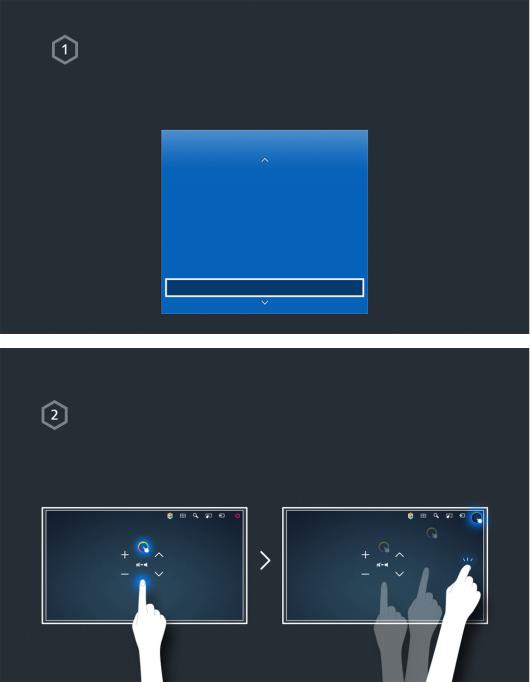
Использование функции Управл. движениями
"" Наличие зависит от конкретной модели и региона.
Настройка Управл. движениями
Некоторыми из функций на данном телевизоре можно управлять с помощью движения рук или
пальцев.
Активируйте функциюУправл. движениями, открыв Система > Управл. движениями.
Система
Настройка
Режим футбола
Язык меню |
Английский |
Настройки Smart Control
Настройка универсального пульта ДУ
Голосовое управление
Управл. движениями Вкл.
Использование Управл. движениями
1.Поднимите руку, вытянув указательный палец вверх, чтобы на экране появился указатель в форме стрелки.
2.Подвигайте рукой, чтобы переместить указатель на экране, и указательным пальцем изобразите нажатие на кнопку мыши.
"" Для пользования функцией Управл. движениями необходимо подключить ТВ-камеру (приобретается отдельно). "" Для получения дополнительной информации см. "Управление телевизором с помощью движений".
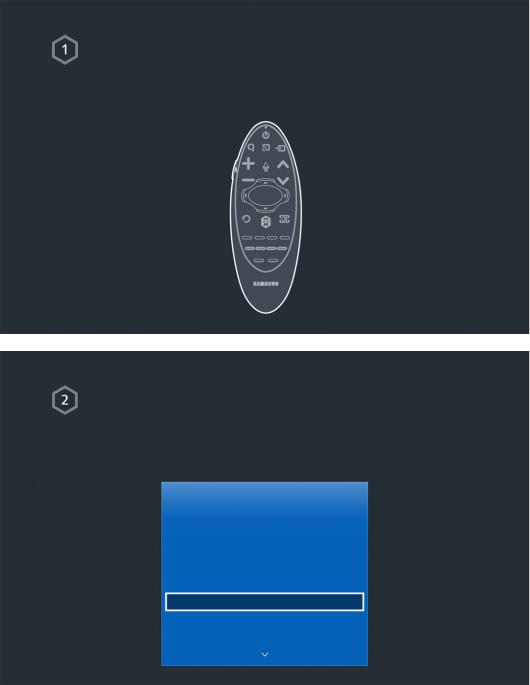
Использование пульта Samsung Smart Control
Samsung Smart Control
Используйте пульт Samsung Smart Control для получения доступа к различным функциям с помощью кнопок SEARCH, KEYPAD, SOURCE и VOICE. Указатель также можно переместить, если слегка нажать на сенсорную панель и удерживать палец в точке контакта.
Настройка Samsung Smart Control
НастройтеSamsung Smart Control с учетом ваших предпочтений. Под настройкой подразумевается регулировка чувствительности сенсорной панели и выбор размера экранного пульта ДУ.
Установите Настройки Smart Control, открыв Система > Настройки Smart Control.
Система
Спец. возможности
Настройка Режим футбола
Язык меню |
Английский |
Настройки Smart Control
Настройка универсального пульта ДУ
Голосовое управление

Использование Samsung Smart Control
Используйте кнопки для выполнения |
Переместите Samsung Smart Control, смещая |
следующих действий. |
фокус касанием сенсорной панели. |
Вход в меню параметров с помощью Samsung Smart Control
При нажатии и удержании кнопки bМеню отображается автоматически.
При нажатии и удержании кнопки }пункт меню "Сведения" отображается автоматически.
"" Для получения дополнительной информации см. "Использование Samsung Smart Control".
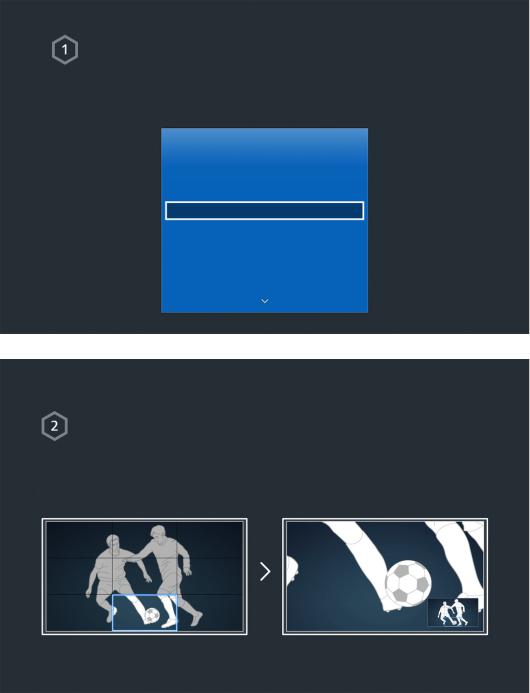
Использование Режим футбола
"" Наличие зависит от конкретной модели и региона.
Включение Режим футбола
Режим футбола активирует оптимальные настройки параметров изображения и звука, что обеспечивает эффект присутствия на спортивном событии.
Для записи спортивных трансляций подключите устройство USB (HDD) к телевизору и перейдите к Система > Режим футбола. Установите для параметра Режим футбола значение Вкл..
Система
Спец. возможности Настройка
Режим футбола
Язык меню |
Английский |
Настройки Smart Control |
|
Настройка универсального пульта ДУ Голосовое управление
Использование Режим футбола
Во время просмотра спортивных трансляций нажмите клавишу ввода, затем нажмите необходимую кнопку на экране. Осуществляйте запись, пользуйтесь социальными сетями, масштабируйте изображение, сохраняйте и просматривайте ключевые моменты.
"" Для получения дополнительной информации см. "Повышение реалистичности при просмотре спортивных событий".
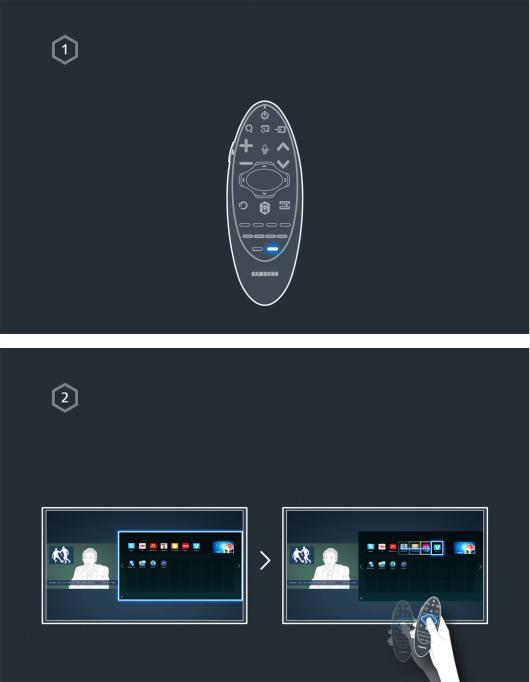
Использование режима Multi-Link Screen
Запуск Multi-Link Screen
Нажмите кнопку M.SCREEN.
Использование Multi-Link Screen
Выбрав необходимый экран при помощи пульта Samsung Smart Control, можно во время просмотра телевизора выполнить поиск веб-сайта или запустить какое-либо приложение. Нажав кнопку M.SCREEN, можно выбрать функцию, поддерживаемую в режиме Multi-Link Screen.
"" Для получения дополнительной информации см. "Использование нескольких функций на одном экране".
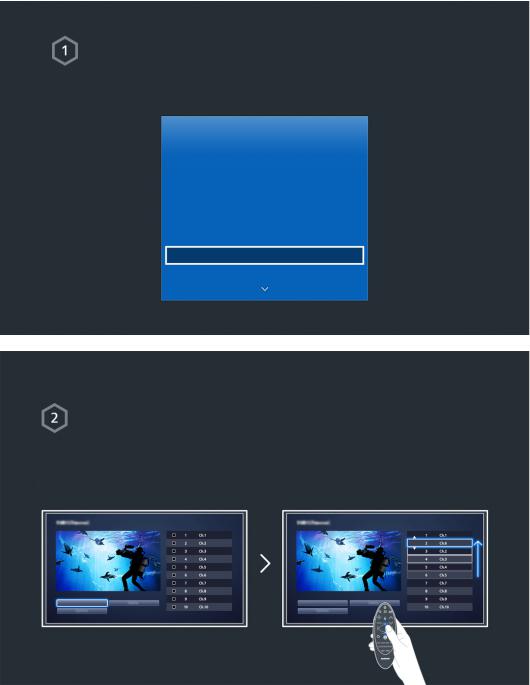
Редактирование каналов
Запуск редактирования канала
Запустите Изменение канала и перейдите к Трансляция > Изменение канала.
Трансляция
Автонастройка
Антенна |
Кабель |
Список каналов
Телегид
Диспетчер расписания
Изменение канала
Изм. избранное
Изменение номера или названия канала
Выберите параметр Изменение номера и измените положение канала в списке.
Чтобы удалить каналы из списка, выберите каналы с помощью сенсорной панели пульта Samsung Smart Control или кнопок со стрелками, и удалите каналы.
Изменение номера |
Изменение номера |
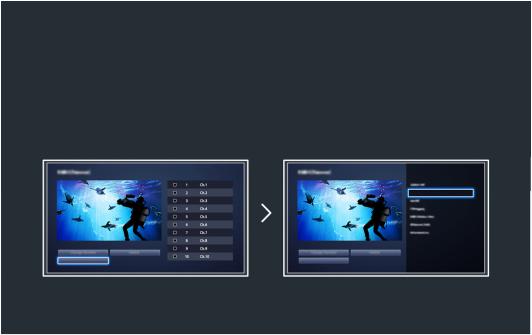
 Сортировка списка каналов
Сортировка списка каналов
1.Выберите цифровой канал в списке, а затем выберите Парам. > Сортировка.
2.Выберите необходимый тип сортировки списка.
Сортировка
Парам. |
Парам. |
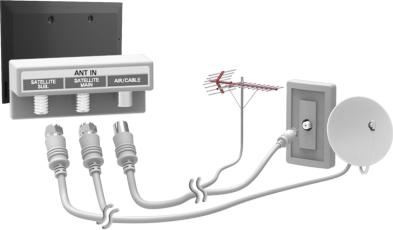
Подключение - Антенна
"" Наличие зависит от конкретной модели и региона.
Для приема сигналов телевещания к телевизору необходимо подсоединить антенну.
"" Если используется приемник кабельного или спутникового телевидения, подключение антенны не требуется.
Подсоедините к разъему антенны телевизора антенный кабель, соответствующий среде просмотра, как показано на схеме.
Рекомендуется подсоединить оба соединителя с помощью Multi-Switch или Diseqc. Switch и т. д. и
установить для Тип подключения антенны значение Двойная.
Подключение видеоустройства
"" Наличие зависит от конкретной модели и региона.
Данный телевизор оснащен большим количеством разъемов для входных видеосигналов с внешних устройств, таких как приемники кабельного и спутникового телевидения, проигрыватели дисков Blu-ray, проигрыватели дисков DVD, видеокамеры и игровые консоли. Ниже приведен список разъемов с учетом передачи качества изображения от наилучшего к наихудшему.
●● HDMI
●● Компонентный ●● Внешний
Для наилучшего качества изображения подсоедините видеоустройство к телевизору через разъем HDMI. Если устройство не оснащено разъемом HDMI, подсоедините его через компонентный разъем для обеспечения следующего наивысшего качества изображения.
""
""
Количество разъемов, их обозначение и расположение могут отличаться в зависимости от модели.
При подсоединении внешнего устройства к телевизору см. руководство по эксплуатации к устройству. Количество разъемов внешнего устройства, их обозначение и расположение могут отличаться в зависимости от модели.

Подключение - HDMI
Рекомендуется использовать следующие типы кабелей HDMI: ●● Высокоскоростной кабель HDMI
●● Высокоскоростной кабель HDMI с Ethernet
К кабелю HDMI имеются определенные требования.
"" Следует использовать кабель HDMI толщиной не более 14 мм.
"" Использование несертифицированного кабеля HDMI может стать причиной отсутствия изображения или ошибки соединения.
"" Некоторые кабели HDMI и устройства могут быть несовместимы с телевизором ввиду различных характеристик
HDMI.
"" Данный телевизор не поддерживает функцию HDMI Ethernet Channel. Ethernet представляет собой локальную компьютерную сеть (LAN) с коаксиальными кабелями, поддерживающую протоколы связи IEEE.
Ознакомьтесь со схемой и подсоедините кабель HDMI к выходному разъему HDMI видеоустройства и входному разъему HDMI телевизора.
"" Количество разъемов, их обозначение и расположение могут отличаться в зависимости от модели.
Как только соединение будет установлено, подключенное внешнее устройство можно выбрать с помощью кнопки SOURCE.
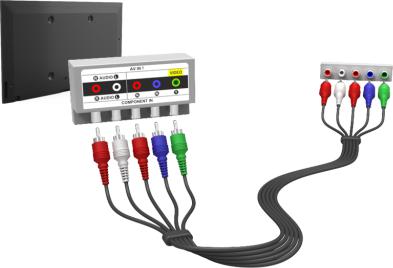
Подключение - Компонентный
Ознакомьтесь со схемой и подсоедините компонентный кабель к компонентным входным разъемам телевизора и компонентным выходным разъемам устройства.
Убедитесь, что цвет кабеля совпадает с цветом разъема.
Как только соединение будет установлено, подключенное внешнее устройство можно выбрать с помощью кнопки SOURCE.

Подключение - Внешний
Ознакомьтесь со схемой и подсоедините кабель AV ко входным разъемам AV телевизора и выходным разъемам AV устройства.
Если вы используете входные разъемы AV телевизора, подсоедините видеокабель к разъему Y. Некоторые модели оснащены видеоразъемом. В этом случае подсоедините кабель к видеоразъему.
Как только соединение будет установлено, подключенное внешнее устройство можно выбрать с помощью кнопки SOURCE.

Подключение - SCART
"" Наличие зависит от конкретной модели и региона.
Подсоедините кабель SCART ко входному разъему SCART на телевизоре и к выходному разъему SCART на устройстве. Дополнительное аудиосоединение не требуется, так как SCART передает также и аудиосигнал.
"" По SCART передается видеосигнал только стандартной четкости.

Прослушивание звука с телевизора через внешние динамики
Данный телевизор оснащен большим количеством разъемов для входных аудиосигналов от таких устройств, как проигрыватели Blu-ray и проигрыватели DVD, и аудиовыходами для таких устройств, как усилители. Разъемы перечислены далее.
●● ARC (Audio Return Channel)
●● Цифровое аудио (оптический вход)
При использовании аудиовхода следует иметь в виду следующее.
●● Для более высокого качества аудио рекомендуется использовать AV-ресивер.
●● Количество разъемов, их обозначение и расположение могут отличаться в зависимости от модели.
●● При подсоединении внешнего устройства к телевизору см. руководство по эксплуатации к устройству. Количество разъемов внешнего устройства, их обозначение и расположение могут отличаться в зависимости от модели.
Подключение - HDMI (ARC)
"" Некоторые модели могут не поддерживать ARC.
Функция ARC (Audio Return Channel) обеспечивает вывод цифрового звука через кабель HDMI. Тем не менее, функция ARC доступна только при подсоединении через разъем HDMI (ARC) и только когда телевизор подсоединен к AV-ресиверу с поддержкой ARC.
"" Количество разъемов, их обозначение и расположение могут отличаться в зависимости от модели.
Подключите кабель HDMI к разъему HDMI (ARC) телевизора и выходному разъему HDMI устройства.
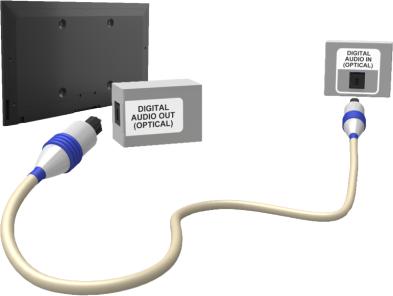
Подключение - Цифровой звук (Оптический)
"" Наличие зависит от конкретной модели и региона.
Подсоединение AV-приемника к телевизору через цифровой (оптический) аудиоразъем позволяет прослушивать цифровое аудио.
При подсоединении устройства с помощью оптического кабеля динамики телевизора не отключаются автоматически. Для отключения динамиков телевизора установите для параметра Вывод звука ТВ (Звук >
Настройка громкоговор. > Вывод звука ТВ) другое значение, нежели Громкогов. ТВ.
Настройте громкость аудиоустройства с помощью пульта ДУ.
"" Необычный звук из аудиоустройства во время его использования может указывать на проблему в самом аудиоустройстве. В этом случае следует обратиться за поддержкой к производителю аудиоустройства.
"" Цифровое аудио доступно только в телетрансляциях с 5.1-канальным звуком.
Ознакомьтесь со схемой и подсоедините оптический кабель к выходному разъему цифрового аудио на телевизоре и ко входному разъему цифрового аудио на устройстве.

Подключение - Наушники
"" Наличие зависит от конкретной модели и региона.
Ознакомьтесь со схемой и подсоедините наушники к выходному разъему для наушников. Используйте наушники только с 3-контактным штекером типа TRS. Громкость звука наушников и телевизора настраиваются независимо друг от друга. Пока наушники подсоединены, динамики телевизора отключены и некоторые параметры Звук неактивны.
"" Разъемы могут не поддерживаться в зависимости от модели.

Подключение - Аудиовыход
"" Наличие зависит от конкретной модели и региона.
"" Обозначение и расположение разъемов может отличаться в зависимости от модели.
Ознакомьтесь со схемой и подсоедините аудиокабель к выходному аудиоразъему телевизора и входным аудиоразъемам устройства.
Подключение к компьютеру
Вы можете напрямую подключить компьютер к телевизору или к сети, чтобы отобразить экран компьютера или содержимое на телевизоре. Подключите компьютер к телевизору, как указано ниже.
●● Подключение через разъем HDMI-DVI
Можно подключить компьютер к телевизору с помощью кабеля HDMI для отображения экрана компьютера на телевизоре.
●● Подключение к разъему HDMI-DVI
Можно подключить компьютер к телевизору, соединив порт DVI компьютера с портом HDMI телевизора с помощью кабеля DVI-HDMI для отображения экрана компьютера на телевизоре.
●● Подключение через Samsung Link
Быстрый доступ к фото-, видео- и музыкальным файлам, сохраненным на компьютере, на котором установлена программа Samsung Link, даже без непосредственного подсоединения телевизора к компьютеру.
●● Подключение через домашнюю сеть (DLNA)
Быстрый доступ к фото-, видео- и музыкальным файлам, сохраненным на компьютере с помощью подключения телевизора и компьютера к одному маршрутизатору или одной точке доступа.

Подключение - порт HDMI
Для подключения через HDMI рекомендуется использовать один из следующих типов кабелей HDMI: ●● Высокоскоростной кабель HDMI
●● Высокоскоростной кабель HDMI с Ethernet
"" Следует использовать кабель HDMI толщиной не более 14 мм. Использование несертифицированного кабеля HDMI может стать причиной отсутствия изображения или ошибки соединения.
"" Некоторые кабели HDMI и устройства могут быть несовместимы с телевизором ввиду различных характеристик
HDMI.
"" Данный телевизор не поддерживает функцию HDMI Ethernet Channel. Ethernet представляет собой локальную компьютерную сеть (LAN) с коаксиальными кабелями, поддерживающую протоколы связи IEEE.
"" Некоторые компьютеры не поддерживают интерфейс HDMI в зависимости от параметров графического адаптера. В этом случае следует использовать кабель DVI-HDMI для подключения компьютера к телевизору.
Ознакомьтесь со схемой и подсоедините кабель HDMI к выходному разъему HDMI внешнего видеоустройства и входному разъему HDMI телевизора.
Как только соединение будет установлено, подключенное внешнее устройство можно выбрать с помощью кнопки SOURCE.

Подключение - порт HDMI (DVI)
Если графический адаптер компьютера не поддерживает интерфейс HDMI, подключите компьютер к телевизору с помощью кабеля DVI-HDMI (DVI – интерактивное цифровое видео). Тем не менее, разъем HDMI поддерживает подключение DVI-HDMI в случае разъема HDMI (DVI), но не поддерживает передачу звукового сигнала. Для прослушивания звука с компьютера подключите внешний динамик к выходному аудиоразъему компьютера.
"" Для получения информации о поддерживаемых телевизором разрешениях см. "Меры предосторожности при подключении компьютера".
Ознакомьтесь со схемой и подсоедините кабель DVI-HDMI к порту HDMI (DVI) телевизора и выходному разъему DVI компьютера.
Как только соединение будет установлено, подключенное внешнее устройство можно выбрать с помощью кнопки SOURCE.
